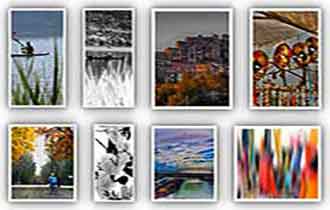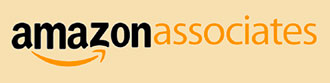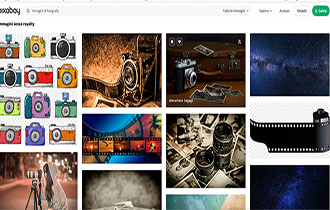Rendere sfondo gif trasparente con gimp
- Categoria: Software foto
Creazione di un'immagine con aree trasparenti con il programma di fotoritocco Gimp. Ci sono due approcci differenti in uso ai formati di file grafici per supportare le aree di trasparenza: trasparenza semplice binaria e trasparenza alfa.
La trasparenza semplice binaria è supportata dal formato di file GIF. In esso, uno colore della tavolozza indicizzata viene marcato come colore di trasparenza.
Gif trasparente
Una gif trasparente, è un'immagine dalla quale viene eliminato il colore di sfondo. Per ottenere una immagine gif trasparente possiamo usare qualsiasi programma di grafica. Nel nostro caso useremo Gimp, primo perche è gratuito, quindi alla portata di tutti, poi perche è molto semplice: basta seguire passo passo le seguenti istruzioni.
Creazione di un'immagine gif con sfondo trasparente con Gimp
Ci sono due approcci differenti in uso ai formati di file grafici per supportare le aree di trasparenza: trasparenza semplice binaria e trasparenza alfa. La trasparenza semplice binaria è supportata dal formato di file GIF. In esso, uno colore della tavolozza indicizzata viene marcato come colore di trasparenza.

La trasparenza alfa è supportata nel formato file PNG. In quest'ultimo, le informazioni di trasparenza sono memorizzate in un canale separato, il canale alfa.
1)Naturalmente, per salvare un'immagine con trasparenza alfa, è necessario che nell'immagine esista un canale alfa. Per controllare se questo esista già, selezionare la finestra di dialogo dei canali e verificare che, oltre alle voci rosso, verde e blu, esista la voce «alfa».
Se così non fosse, dopo aver aperto il Gimp: dal menu dei livelli usare il comando aggiungi canale alfa: Livello > Trasparenza > Aggiungi canale alfa.
2)Adesso bisogna selezionare il colore che si vuol rendere trasparente. Quindi dalla barra menù SELEZIONA > PER COLORE, cliccare sul colore da rendere trasparente, in questo caso lo sfondo nero dell’immagine. Si noterà, una linea tratteggiata fare da contorno alla trama del disegno; questo indica che la selezione del colore da cancellare è attivata.
3) Selezionate dal menù MODIFICA > CANCELLA. Noterete che lo sfondo (nero) non ci sarà più, al suo posto è comparso uno sfondo a scacchi grigio chiaro e scuro, quello è il segnale che lo sfondo è trasparente.
L'immagine Solution Photo con trasparenze - La nostra immagine aperta in modalità RGBA
4) Salvataggio Gif trasparente: salvare l'immagine. Andate su FILE > SALVA COME... Si aprirà una scheda che vi chiederà di immettere il nome con cui volete salvare il file, la cartella dove salvarlo, e i vari formati in cui poterlo salvare. Il formato che supporta la trasparenza è il GIF o il PNG. Quindi dovrete scegliere quello.
Dopo aver cliccato su SALVA, vi si aprirà un'altra schermata in cui vi dice che bisogna esportare il file per unire i livelli visibili, cliccate su ESPORTA. Il formato GIF è usato sempre più raramente, dato che il formato PNG supporta tutte le caratteristiche del GIF e ne offre di ulteriori (per es. la trasparenza alfa), anche se è ancora molto usato per le animazioni.